Kuinka muuntaa MOV WebM:ksi neljällä tavalla online-vaihtoehdon avulla
Oletetaan, että olet sosiaalisen median markkinoija, joka hallinnoi asiakkaan verkkosivustoa. Olet vastuussa videoiden luomisesta ja lataamisesta käytettäväksi verkkosivustolla. Nyt etsit tapaa upottaa videoita verkkosivulle laadusta tinkimättä. MOV-tiedostojen muuntaminen WebM-muotoon voi pienentää tiedostokokoa laadun heikkenemättä, mikä varmistaa nopeammat latausajat. Se voi myös tarjota sujuvampia toistokokemuksia verkkosivuston vierailijoille. Ja hienoa, että löysit siihen oikean postauksen! Tarkista parhaat tavat muuntaa MOV WebM muodossa, jonka voit ladata tai käyttää verkossa.
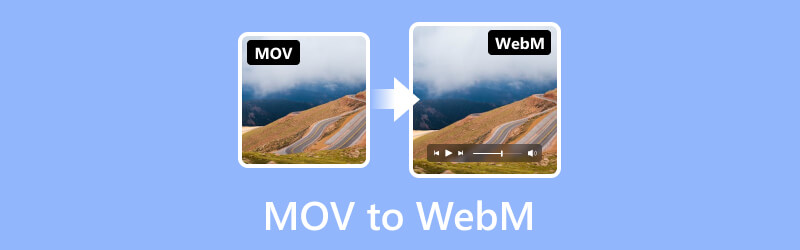
SIVUN SISÄLTÖ
Osa 1. Muunna MOV WebM Offlineksi Macissa ja Windowsissa
Käytä Vidmore Video Converteria muuntaaksesi MOV: n WebM:ksi
Vidmore Video Converter on paras muunninohjelmisto, jonka voit ladata ja käyttää offline-tilassa. Se on kattava MOV-WebM-muunnin, joka toimii Windowsissa ja Macissa. Kaikkien suosittujen mediatiedostomuotojen tuen ansiosta se voi muuntaa videosi mihin tahansa haluamaasi muotoon. Tämä sisältää MP4, MOV, WebM, AVI, MKV, MP3 ja paljon muuta. Lisäksi se voi säilyttää videoidesi alkuperäisen laadun jopa 4K Ultra HD -tarkkuudella. Sen avulla käyttäjät voivat myös muuntaa videoita 50 kertaa nopeammin muihin muuntimiin verrattuna. Näin voit käyttää tätä MOV-WebM-muunninta neljässä helpossa vaiheessa:
Vaihe 1. Lataa ja asenna Vidmore Video Converter ohjelmisto tietokoneellesi.
Vaihe 2. Napsauta Lisää tiedostoja -välilehteä ladataksesi MOV-tiedostosi tai paikallinen kansio. Voit myös napsauttaa plusmerkkiä tai vetää tiedostosi käyttöliittymään.
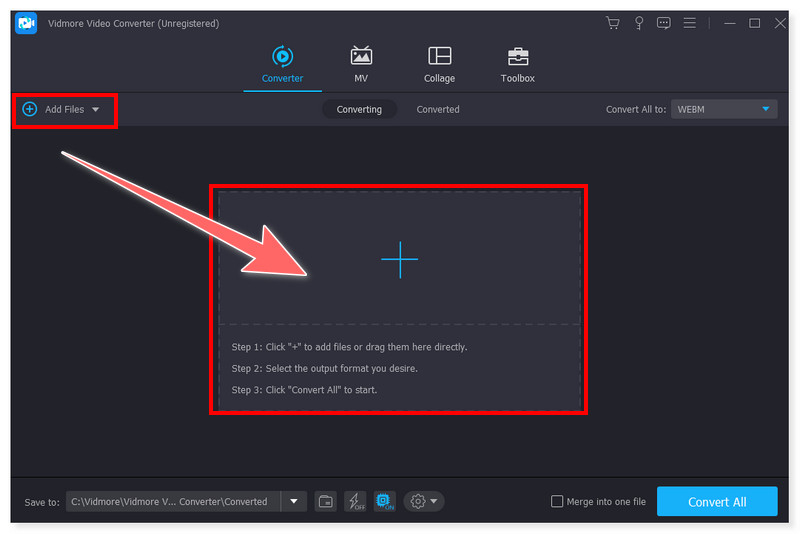
Vaihe 3. Napsauta Muoto-välilehteä muuttaaksesi tulostusmuodoksi WebM tiedoston vieressä. Voit myös napsauttaa Muunna kaikki -välilehteä, jos muunnat useita tiedostoja WebM-muotoon kerralla.
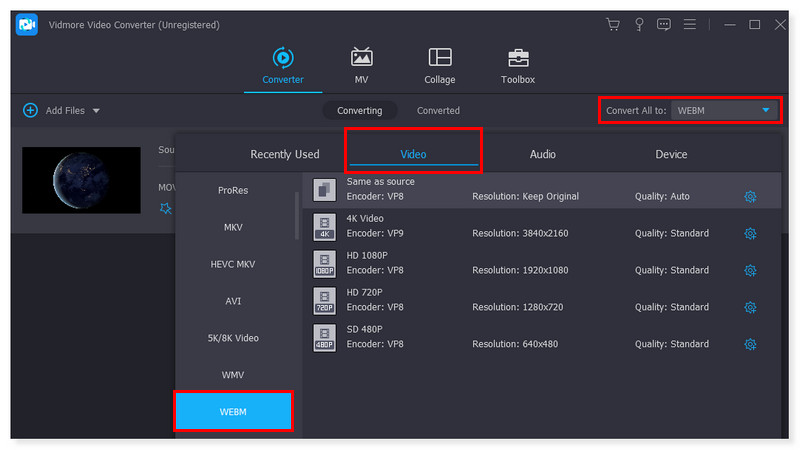
Vaihe 4. Aloita lopuksi prosessi napsauttamalla Muunna kaikki -painiketta ja odota sen päättymistä. Ja juuri näin, voit nyt muuntaa MOV: n WebM: ksi helposti ja nopeasti.
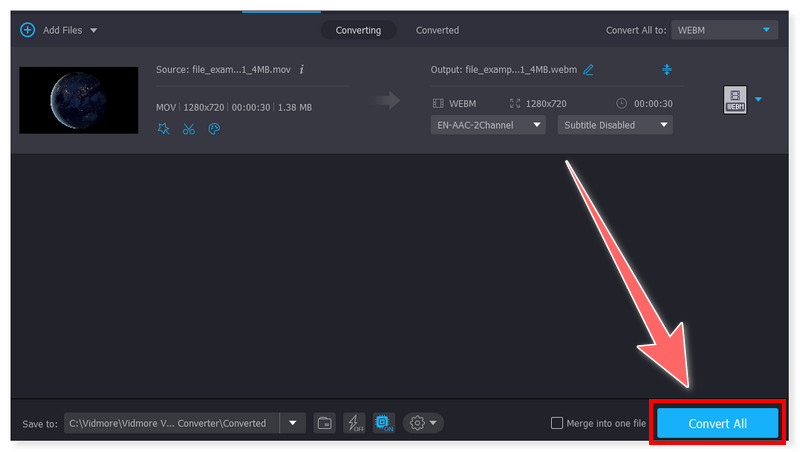
Et voi koskaan mennä pieleen tällä kattavalla työkalulla. Useimmat ihmiset luottavat tähän ohjelmistoon videoiden muuntamiseen mihin tahansa muotoon. Se on paras valinta videoidesi tallentamiseen haluamissasi muodoissa. Lisäksi se tarjoaa intuitiivisen ja minimalistisen käyttöliittymän, mikä tekee siitä hyvän vaihtoehdon aloittelijoille. Olisi kuitenkin parempi, jos he voisivat lisätä edistyneempiä vaihtoehtoja tämän työkalun tuleviin päivityksiin.
Muunna MOV WebM:ksi FFmpegillä
FFmpeg on avoimen lähdekoodin ilmainen ohjelmisto, joka voi muuntaa MOV-tiedostoja WebM-muotoon komentorivin avulla. Siinä on monia kirjastoja ja työkaluja ääni- ja videotiedostojen koodaamiseen, demuksointiin, transkoodaukseen, suodattamiseen ja suoratoistoon. Lisäksi se on monialustainen työkalu, joka on saatavana useissa käyttöjärjestelmissä, kuten Windowsissa, Macissa ja Linuxissa. Tarkista seuraavat vaiheet MOV:n muuntamiseksi WebM-muotoon alfalla FFmpegillä:
Vaihe 1. Lataa 7-zip ja FFmpeg tietokoneellesi. Pura seuraavaksi muunnettavan MOV-tiedoston FFmpeg.
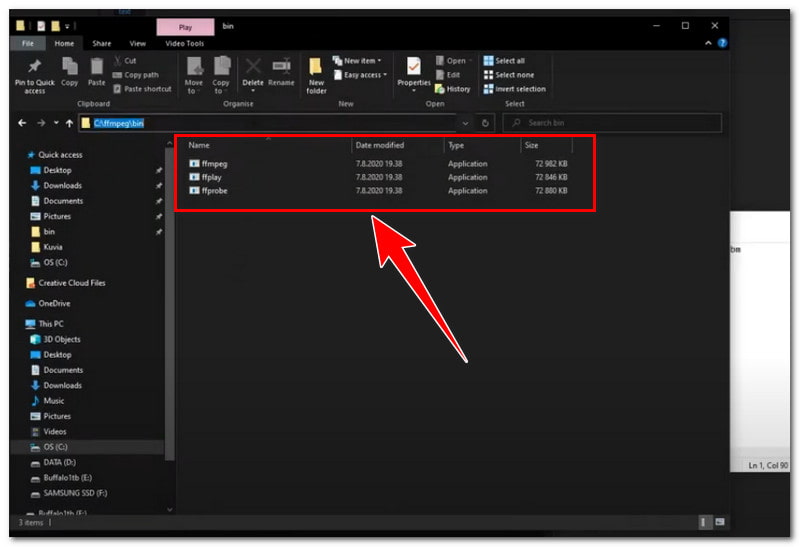
Vaihe 2. Avaa komentokehote ja aseta cd "polku ffmpeg/bin/folder". Muuta parametrit alkuperäisten tiedostojesi sijaintiin ja kuvaile WebM-tiedostolle uusi tiedostonimi.
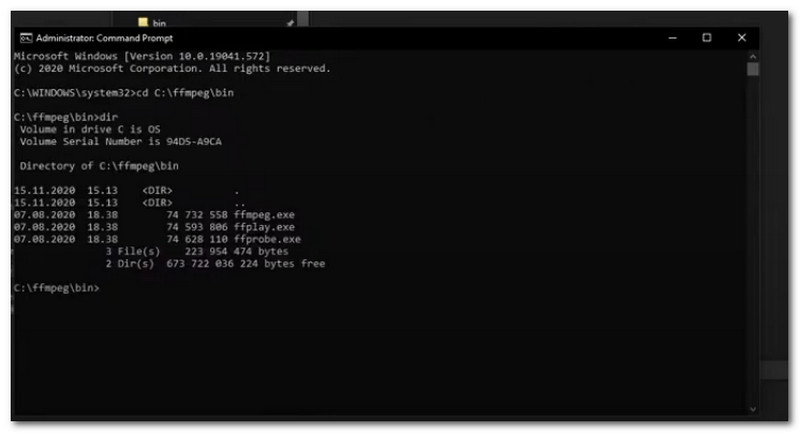
Vaihe 3. Käytä muunnoskomennon syntaksia: ffmpeg -i your_original_file.mov -c:v libvpx-vp9 -lossless 1 -auto-alt-ref 0 new_webm_file.webm. Odota sen jälkeen prosessin päättymistä.
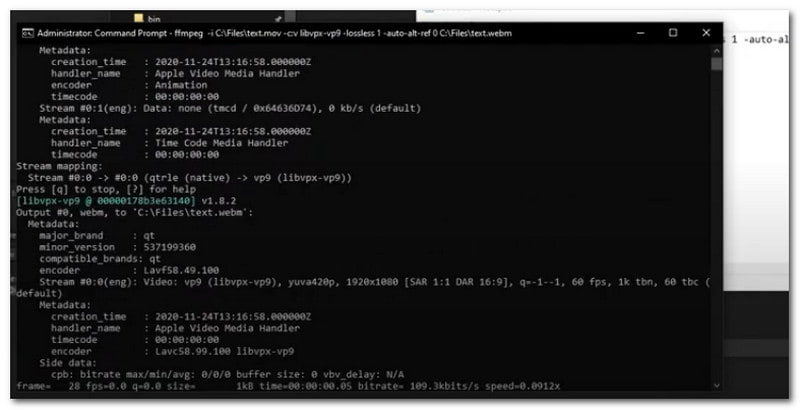
Se on joustava ja tehokas muunnin ja työkalusarja, joka tarjoaa laajan kapasiteetin video- ja äänisisällön käsittelyyn. Hyvä tässä on, että siinä on monia kirjastoja, joissa on erilaisia ohjelmia, joilla muunnetaan laaja valikoima tiedostomuotoja. Se on välttämätön ohjelmisto multimedian ammattilaisille ja harrastajille. Aloittelijoille, jotka eivät ole asiantuntijoita komentorivien käytössä ja ymmärtämisessä, tämä ei kuitenkaan välttämättä ole paras vaihtoehto. Olisi parasta, jos etsisit vaihtoehtoa sen sijaan.
Muuta MOV WebM:ksi HandBraken avulla
HandBrake on yksi parhaista vaihtoehdoista, jos haluat eri alustojen ohjelmiston muuntaa videotiedostoja MOV:sta toiseen muotoon, kuten WebM. Se on avoimen lähdekoodin ja palvelee täysin ilmaiseksi. Se on saatavana Windowsille, Macille ja Linuxille. Se tukee myös joukkomuunnoksia, jolloin käyttäjät voivat muuntaa useita MOV-tiedostoja kerralla. Lisäksi se tukee erilaisia syöttötiedostomuotoja ja siinä on joitain lisäasetuksia. Voit muuntaa MOV:n WebM:ksi Macissa tällä työkalulla seuraavasti:
Vaihe 1. Käynnistä ensin käsijarruohjelmisto tietokoneellasi. Napsauta Open Source ladataksesi MOV-tiedoston, jonka muunnat WebM:ksi.
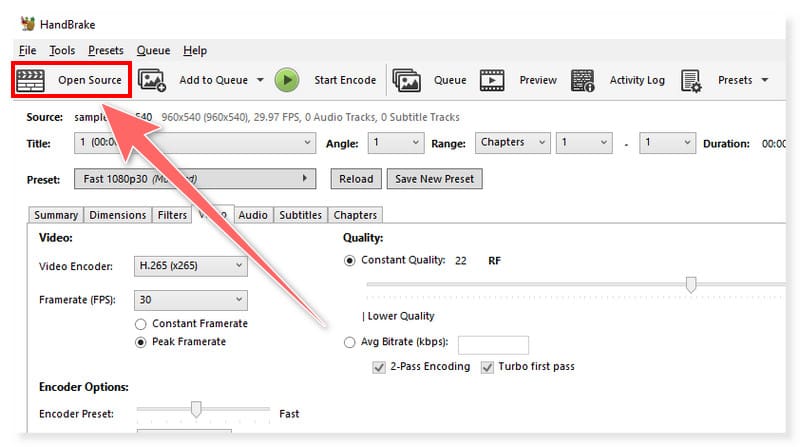
Vaihe 2. Määritä Yhteenveto-osiossa tulostusmuodoksi WebM. Voit myös muokata joitain sen esiasetettuja asetuksia.
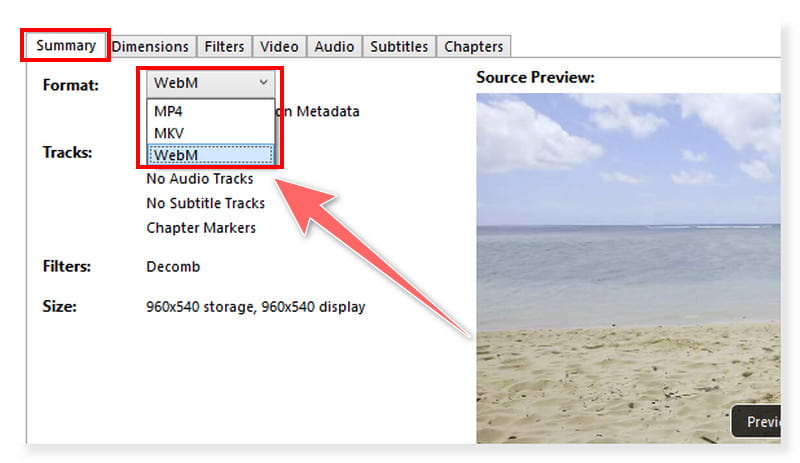
Vaihe 3. Kun olet valmis, kirjoita tulostiedoston nimi Tallenna nimellä -välilehden viereen. Napsauta sen jälkeen Aloita koodaus -painiketta ja aloita muuntaminen.
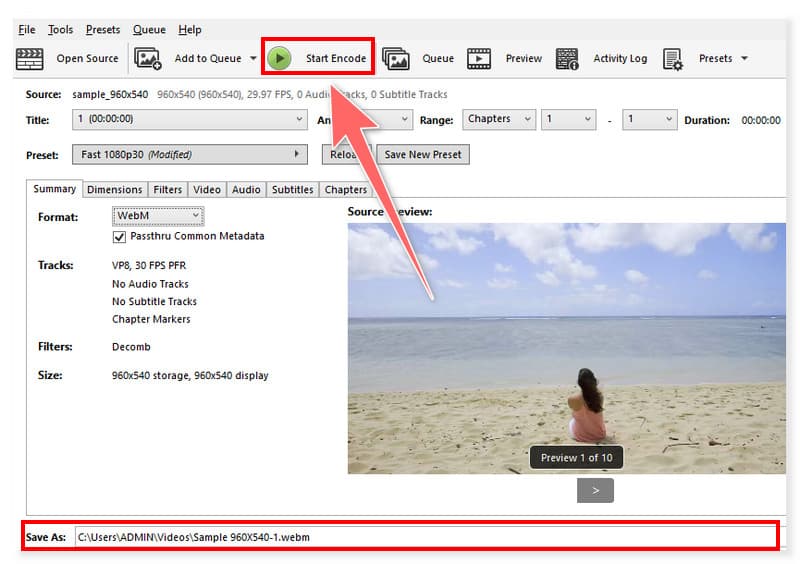
Se on täydellinen työkalu yksilöille ja ammattilaisille erilaisiin multimediatehtäviin. Se voi tukea videon muuntamista, formaattien standardointia ja videon pakkaus. Lisäksi sen käyttöliittymän hyödyntäminen ei ole monimutkaista, jos valitset vain sen suoraviivaisen muuntamisen pienin muutoksin. Muista kuitenkin, että sillä on vain rajoitettu tuki tulostusmuodoille, mikä voi olla haitta joillekin käyttäjille. Olisi parempi laajentaa ja lisätä tulevissa päivityksissä enemmän tulostusmuotoja.
Osa 2. Muuta MOV WebM Onlineksi
Jos et halua asentaa kolmannen osapuolen ohjelmistoja MOV-tiedostojen muuntamiseksi WebM-muotoon, valitse Vidmore ilmainen videomuunnin verkossa. Se on online-vaihtoehto, jonka Vidmore loi käytön helpottamiseksi ja joka tarjoaa käyttäjille kätevän tavan. Se tukee laajaa valikoimaa videotiedostomuotoja ja voi tukea jopa 1080p HD -videoresoluutiota muuntamista varten. Lisäksi voit nauttia kaikista sen ainutlaatuisista ominaisuuksista ilmaiseksi ilman rekisteröitymistä. Noudata alla olevia ohjeita tämän MOV-WebM-muuntimen käyttämiseksi verkossa:
Vaihe 1. Siirry ensin osoitteeseen Vidmore ilmainen videomuunnin verkossa verkkosivusto. Sinun on ensin ladattava Vidmore Launcher päästäksesi työkaluun.
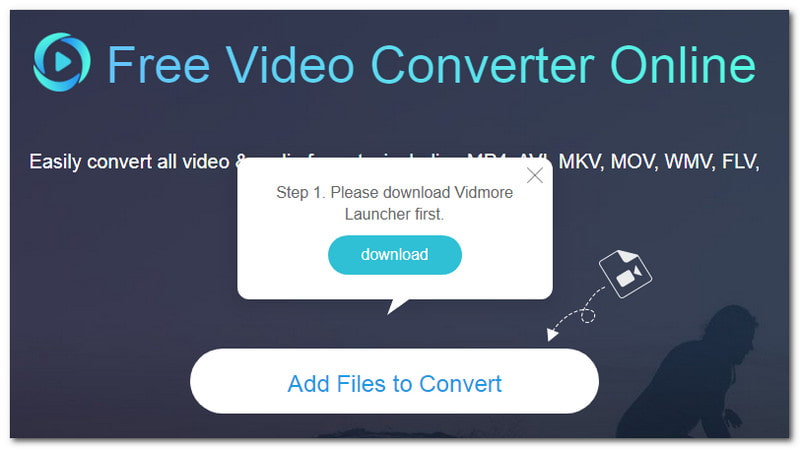
Vaihe 2. Lataa MOV-tiedostosi valitsemalla Lisää muunnettavia tiedostoja -painike. Aseta seuraavaksi tulostusmuodoksi WebM. Voit muuttaa sen esikonfiguroituja asetuksia mieltymystesi mukaan.
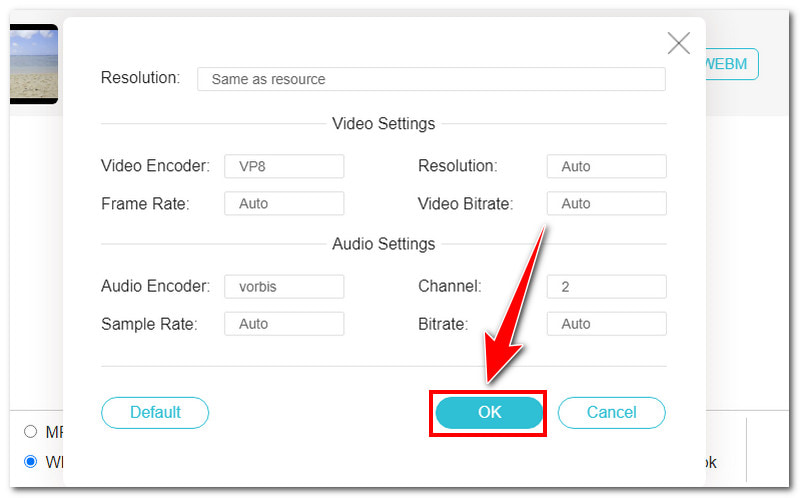
Vaihe 3. Napsauta lopuksi alla olevaa Muunna-painiketta ja odota prosessin päättymistä. Ja siinä se! Katso, kuinka nopeasti ja helposti voit muuntaa MOV-tiedostoja WebM-muotoon ilmaiseksi verkossa.
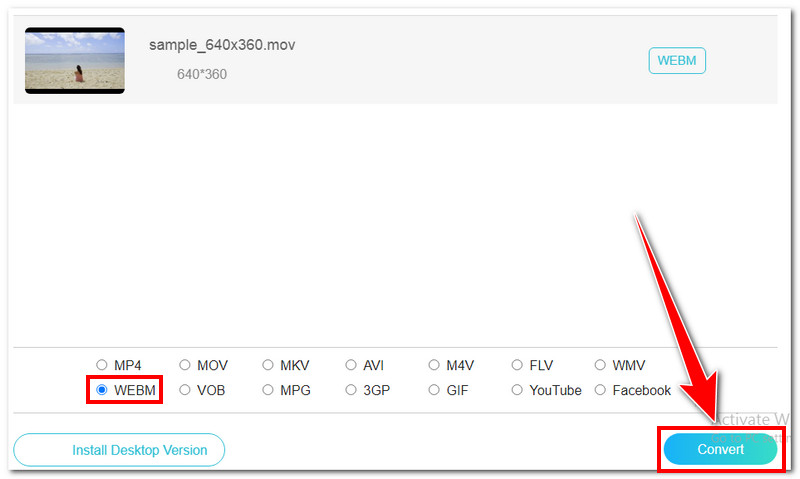
Tämä online-muunnin on mestariteos, joka tarjoaa yksinkertaisen tavan muuntaa MOV-tiedostosi vaivattomasti. Ja voit käyttää sitä muuntamiseen Siirrä MP3-tiedostoon. Lisäksi käyttäjät voivat nauttia sen kaikista huippuluokan ominaisuuksista maksamatta mitään. Kaikentyyppiset käyttäjät voivat käyttää tätä muuntajaa, olivatpa sitten aloittelijat tai ammattilaiset. Se on kiitettävä verkkotyökalu, joten ei ole yllättävää, että yhä useammat ihmiset ovat koukussa tämän työkalun käyttämiseen videotiedostojen muuntamiseen.
Osa 3. Usein kysyttyä MOV:n muuntamisesta WebM:ksi
Kuinka voin muuttaa videon WebM:ksi?
Voit muuntaa videon WebM-muotoon käyttämällä suosituinta Vidmore Video Converteria. Lataa muunnettava videotiedosto ja aseta tulostusmuodoksi WebM. Napsauta sen jälkeen Muunna-painiketta ja aloita muunnosprosessi.
Kuinka voin muuntaa MOV: ksi WebM: ksi VLC: ssä?
Vaihe 1. Käynnistä VLC-ohjelma työpöydälläsi. Valitse Media-välilehdellä Muunna/Tallenna.
Vaihe 2. Napsauta uudessa valintaikkunassa Lisää-painiketta ladataksesi muunnettavat MOV-tiedostot. Napsauta seuraavaksi alla olevaa Muunna/Tallenna-painiketta ja valitse Muunna.
Vaihe 3. Aseta tulostusmuodoksi WebM. Valitse sen jälkeen Käynnistä-painike ja odota prosessin päättymistä.
Mikä on paras muoto muuntaa MOV:sta?
Paras muoto MOV:n muuntamiseen on MP4. Tämä johtuu siitä, että tämä muoto on suosituin ja laajimmin käytetty muoto suoratoistoalustoilla. Se toimii ja on yhteensopiva useiden suoratoistoprotokollien kanssa. Se on pakattu ja pienempi, vaikka MOV-tiedostot ovat yleensä laadukkaampia, mutta kooltaan suurempia.
Johtopäätös
Muuntamisessa MOV-tiedostot WebM:ään, on elintärkeää löytää parasta mieltymyksiäsi ja tarpeitasi vastaavan muuntimen. On olemassa useita tapoja muuttaa MOV-tiedostoja muihin muotoihin, mutta yllä olevia menetelmiä pidetään parhaina. Niiden päällä on Vidmore Video Converter, jossa on monipuolisia toimintoja kaikentyyppisille käyttäjille. Voit myös käyttää sen online-vaihtoehtoa, Vidmore Free Video Converter Online. Suositeltava verkkopohjainen työkalu, joka tarjoaa mukavuutta ja joustavuutta, kaikki ilmaiseksi.


